Excelでデータを扱っていると、
「長く並んだリストを、見やすく横方向に並べたい」場面はありませんか?
そんなときに役立つのが WRAPROWS関数 です。
データを、指定した列数ごとに区切って横方向へ並べ替えることができます。
WRAPROWS関数とは?
WRAPROWS関数は、並んだデータを「指定した列数ごと」に横方向へ並べ替えるための関数です。
書式
WRAPROWS(配列, 列数, [空のセルの値])
引数の説明
- 配列:並べ替えたい元データ
- 列数:横方向に何列並べるか
- 空のセルの値(省略可):データが不足したときに挿入する値
(省略すると空白になります)
WRAPROWS関数の使い方
例 1:データを横に並べる
縦に並んだ 8 個のデータをWRAPROWS関数を使い「3列ごと」に折り返してみましょう。
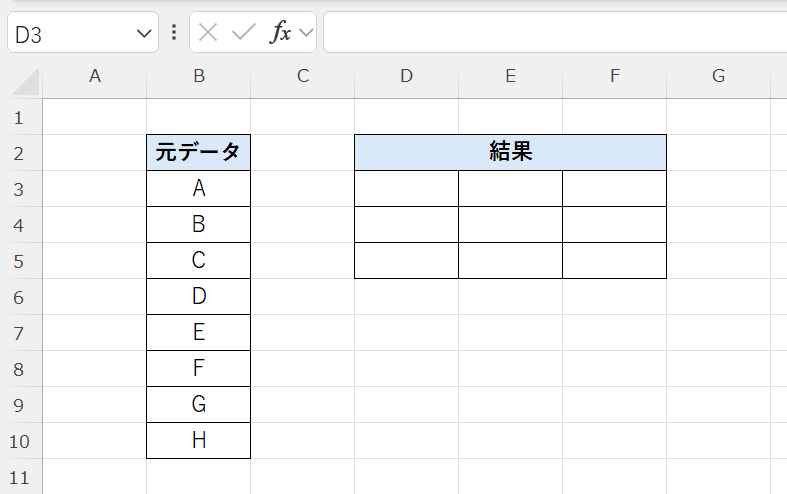
=WRAPROWS(B3:B10,3)
この数式は、B3~B10のデータを左から順番に横へ配置し、3列ごとに区切って
次の行に折り返すという動作を行います。
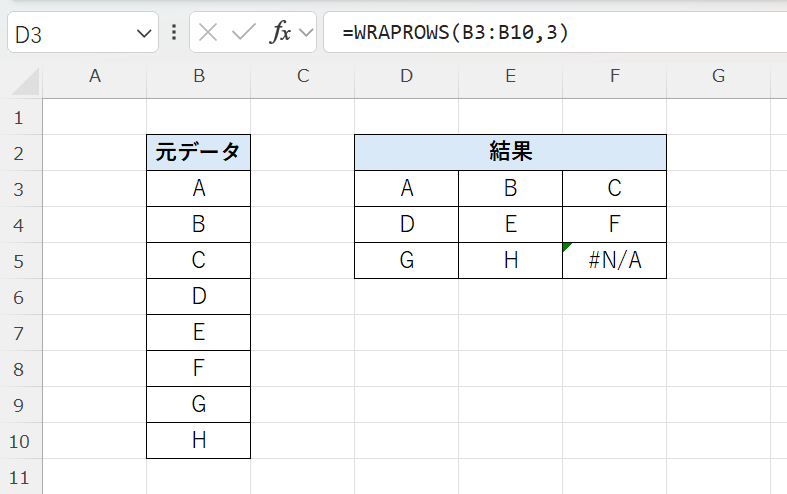
データを横方向に均等に並べたいときに非常に便利で、
従来のExcelでは手作業や複雑な関数が必要だった処理が1つの関数で完結します。
例 2:不足セルを特定の文字で埋める
データ数が中途半端なときに、エラー表示(#N/A)ではなく別の文字で埋めたい場合は、
第三引数を追加します 👇
=WRAPROWS(B3:B10,3,"データなし")
これでデータの不足部分には「データなし」が表示されます。
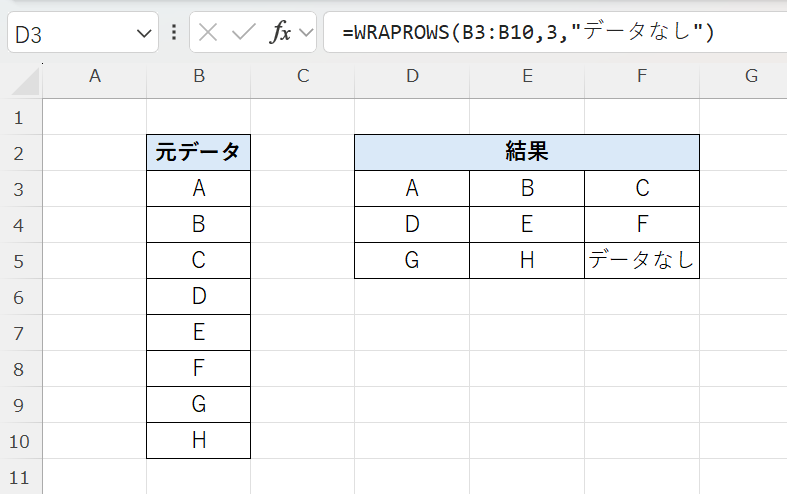
注意点
- 元データは 1次元(縦または横)配列が前提
- 配列数式のため、古いバージョンのExcelでは使えない
- 列数の指定を間違えるとレイアウトが崩れる場合がある
関連関数
| 関数 | 役割 |
|---|---|
| WRAPCOLS | 横のデータを指定行ごとに縦に並べ直す |
| TRANSPOSE | 縦⇔横の行列を入れ替える |
| CHOOSECOLS | 指定列だけ抽出する |
| TAKE | 上から/下から行や列を取得 |
まとめ
WRAPROWS関数は、データを指定した列数で横方向へ並び替えるための関数です。
表の見やすさを改善したいときや、データのレイアウトを素早く変更したいときに大活躍します。
データ整理の効率が大幅に上がるので、ぜひ活用してみてください!
